配置tomcat的之前需要先了解一下几个概念:
1、服务器:
从物理上来说,服务器就是一台pc机。基本的配置:8核处理器,8G内存以上,硬盘存储以T为单位,带宽100M以上。
常见的服务器类型有以下几种:
1)web服务器:pc机安装了一个具有web服务的软件,称之为web服务器。
2)数据库服务器:pc机安装了一个具有数据管理服务的软件,称之为数据库服务器。
3)邮件服务器:pc机安装了一个具有发送邮件服务的软件,称之为邮件服务器。
2、常见的web服务软件:
1)WebLogic:BEA公司的产品,收费。支持JavaEE规范。
2)WebSphere:IBM公司的产品,收费。支持JavaEE规范。
3)JBoss:RedHat公司的产品,收费。支持JavaEE规范。
4)Tomcat:开源组织Apache的产品,免费的。支持部分JavaEE规范(servlet,jsp,jdbc等,不支持ejb,rmi不支持)。
注意:javase的规范,包含IO流,线程,集合,socket编程。。。。
3、web服务软件的作用:把本地的资源共享给外部设备访问。
4、Tomcat的基本使用
1)下载地址
apache官网:www.apache.org; 下载页面:http://jakarta.apache.org
2)版本分类
安装版:window下exe,msi文件; linux下rmp文件。
压缩版:window下rar,zip文件;linux下tar,tar.gz。
3)启动和关闭tomcat
启动软件:
<1>windows下找到%tomcat%bin/startup.bat,双击该文件。
macOSX下找到%tomcat%bin/startup.sh,双击该文件。
<2>弹出终端窗口,windows不要关闭该窗口,关闭该窗口服务器关闭。在macOSX下关闭该窗口,tomcat依然运行。
<3>打开浏览器,输入一下地址:http://localhost:8080,显示一只猫的画面,证明软件启动成功。
关闭软件:
<1>windows下找到%tomcat%bin/shutdown.bat,双击该文件。
macOSX下找到%tomcat%bin/shutdown.sh,双击该文件。
<2>打开浏览器,输入一下地址:http://localhost:8080,看到"无法连接",证明软件已经关闭。(此处操作最好清空一下浏览器缓存)
终端中启动和关闭tomcat:cd进入%tomcat%/bin文件,执行$./startup.bat或者startup.sh开启服务;执行$./shutdown.bat或者shutdown.sh关闭服务。
终端中常用对tomcat操作的命令:
查看tomcat进程:$ps -ef|grep tomcat
强制杀死tomcat进程: $kill -9 进程号
查看端口占用情况:lsof -i tcp:port 例如:lsof -I tcp:8080
4)tomcat目录结构:
|-bin: 存放tomcat的命令。
catalina.bat 命令:
startup.bat -> catalina.bat start
shutdown.bat - > catalina.bat stop
|- conf: 存放tomcat的配置信息。其中server.xml文件是核心的配置文件。
|-lib:支持tomcat软件运行的jar包。其中还有技术支持包,如servlet,jsp
|-logs:运行过程的日志信息。
|-temp: 临时目录。
|-webapps: 共享资源目录。web应用目录。(注意不能以单独的文件进行共享)
|-work: tomcat的运行目录。jsp运行时产生的临时文件就存放在这里。
5、eclipse配置tomcat(以下为macOSX中的操作)
1)打开eclipse创建Dynamic Web Project
2)添加tomcat服务器
windows下:window->properties->server->Runtime Environments
mac下:eclipse->首选项->server->Runtime Environments
截图如下:
点击Add
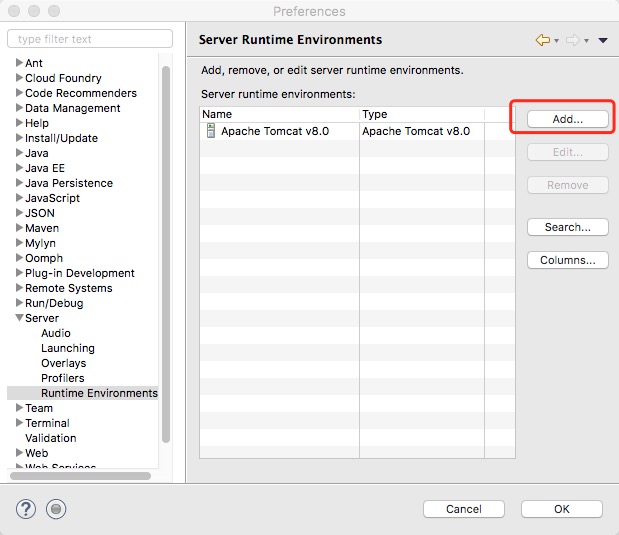
选择服务器版本,next
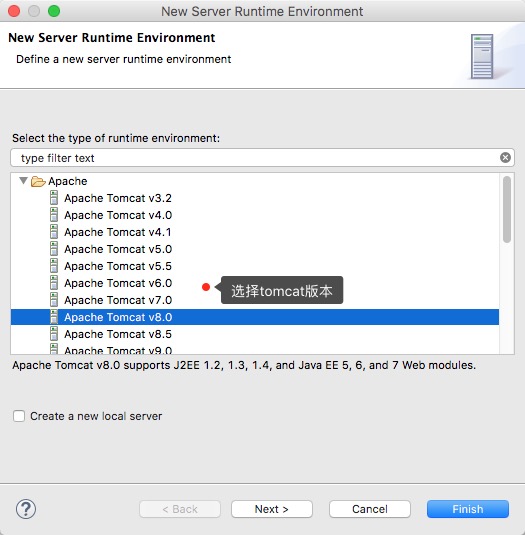
配置路径,finish
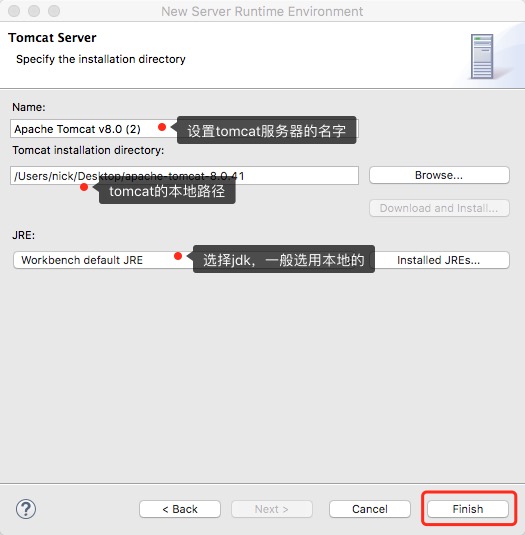
自此服务器添加完毕,添加完毕之后再工程中会多一个Servers文件,此文件下存放的就是添加的tomcat服务器。
3)加入tomcat中的jar包
右键工程->Properties->java build path ->library添加tomcat中的jar包。




4)把项目添加到服务器中



5)配置tomcat
双击服务器,进行配置
6)eclipse中开启服务器

7)在浏览器中输入http://localhost:8080/文件路径,来访问web工程中的文件。




















 3万+
3万+











 被折叠的 条评论
为什么被折叠?
被折叠的 条评论
为什么被折叠?








